Python—OpenCV 环境配置 (Anaconda+OpenCV)
目录
Anaconda(Python3.6)和 OpenCV 3.4.1.15 环境配置
1. Anaconda安装
2. OpenCV环境配置
Anaconda(Python3.6)和 OpenCV 3.4.1.15 环境配置
1. Anaconda安装
由于下载的是Anaconda低版本,所以我们去清华大学镜像网站下载。
下载 Anaconda https://mirrors.tuna.tsinghua.edu.cn/anaconda/archive/
Anaconda3-5.2.0-Windows-x86_64 (python3.6版)
 清华大学镜像网站——Anaconda下载列表
清华大学镜像网站——Anaconda下载列表
安装Anaconda的时候,我们将这两个选项都勾上。
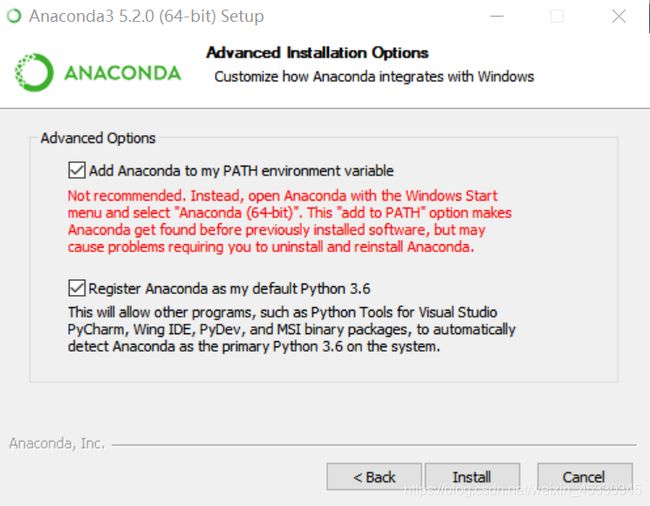 Anaconda 安装界面
Anaconda 安装界面
安装好 Anaconda 后,我们在开始菜单栏中启动 Anaconda Prompt。
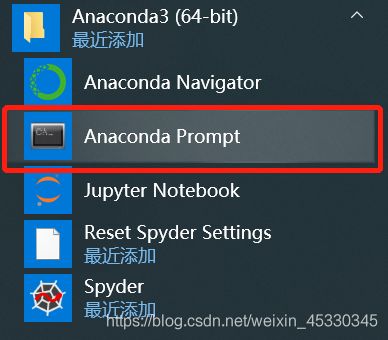 Anaconda Prompt 启动
Anaconda Prompt 启动
- 输入python 进入命令行,查看python版本是否安装成功
- 输入python命令后,可以看到python的版本号python 3.6.5
- 输入exit()退出命令行(不要忘了)
 Anaconda Prompt——查看python版本
Anaconda Prompt——查看python版本
2. OpenCV环境配置
2.1 安装OpenCV
我们选择opencv 3.4.1.15 版本进行配置(依然是清华大学镜像网下载)。
下载opencv 3.4.1.15 https://mirrors.tuna.tsinghua.edu.cn/pypi/web/simple/opencv-python/
选择 opencv_python-3.4.1.15-cp36-cp36m-win_amd64.whl 下载到 Anaconda3安装目录的Scripts文件夹下(Anaconda3\Scripts)。
 清华大学镜像网站——opencv-python下载列表
清华大学镜像网站——opencv-python下载列表
下载好opencv后,在 Anaconda Prompt 中输入 pip install 命令进行对opencv的安装。
- 输入命令 pip install opencv_python-3.4.1.15-cp36-cp36m-win_amd64.whl (.whl文件所在的完整路径)
 Anaconda Prompt——安装 opencv
Anaconda Prompt——安装 opencv
2.2 安装opencv-contrib-python
安装好opencv 3.4.1.15后,我们还需要安装相对应版本的 opencv-contrib-python (扩展包)。
opencv-contrib-python 3.4.1.15 https://pypi.org/project/opencv-contrib-python/3.4.1.15/
我们可以在网址中直接复制安装命令。
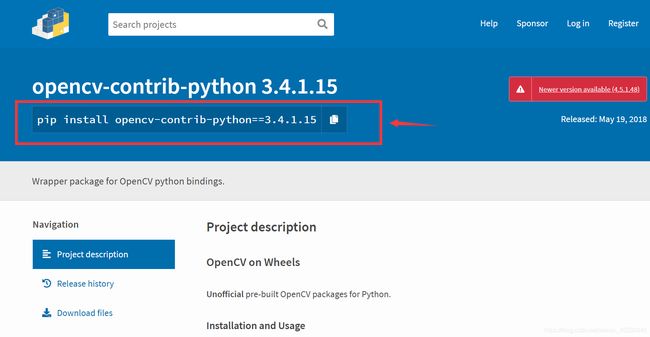 opencv-contrib-python 网站界面
opencv-contrib-python 网站界面
在 Anaconda Prompt 中粘贴或者直接输入安装命令 pip install opencv-contrib-python==3.4.1.15
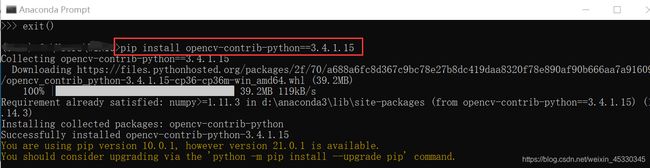 Anaconda Prompt——安装 opencv-contrib-python
Anaconda Prompt——安装 opencv-contrib-python
完成上述全部操作后,我们在Anaconda Prompt 中验证安装是否成功。
- 输入命令python,进入命令行
- 输入命令import cv2,如果opencv安装成功,则不会有任何反应
- 输入命令cv2.__version__(注意:下划线是英文输入法的两个Shift+破折号),查看opencv安装的版本号
- 输入命令exit(),退出命令行
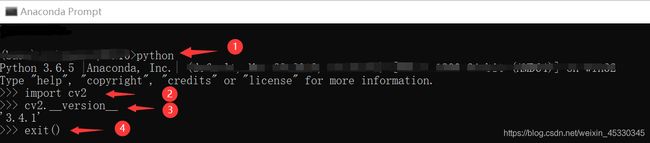 Anaconda Prompt——查看opencv版本
Anaconda Prompt——查看opencv版本
此外,我们还可以在Anaconda Prompt中 输入 conda list,查看已经安装好的各种库。
到目前为止,python—opencv 环境已经配置好了。
接下来,我们可以选择自己喜欢的 IDE 进行安装配置。这里,我选择的是PyCharm community(个人感觉community版对初学者已经够用)。